Vidste du, at der er tusindvis af pakker installeret på dit Linux-system? Du undrer dig måske over, hvor disse pakker kommer fra. Mange af dine pakker kommer præinstalleret på et nyinstalleret Linux-system. Du har sikkert også installeret flere pakker med tiden for at forbedre systemets funktionaliteter.
I nogle tilfælde ønsker du måske at få en liste over de pakker, der er installeret på dit system. I denne artikel vil du lære, hvordan du kan liste de pakker, der er installeret på dit Ubuntu-system. Denne artikel vil dække hvordan du:
- Lister over installerede pakker med apt-kommandoen
- Lister over installerede pakker med dpkg-kommandoen
- Lister over installerede Snap-pakker
- Tæller installerede pakker
Bemærk: Vi har kørt de kommandoer og den procedure, der er nævnt i denne artikel, på Ubuntu 20.04.
Vi vil bruge kommandolinjen Terminal til at udføre kommandoerne. Du kan åbne kommandolinjen Terminal i Ubuntu ved at bruge tastaturgenvejen Ctrl+Alt+T.
Liste over installerede pakker ved hjælp af apt-kommandoen
Apt er en indbygget pakkehåndtering i Ubuntu, der hjælper dig med at installere, opdatere og fjerne pakker fra dit Ubuntu-system. Kommandoen apt kan bruges til at få vist listen over installerede pakker på dit system. Hvis du vil bruge apt-kommandoen, skal du åbne Terminal ved hjælp af tastaturgenvejen Ctrl+Alt+T og køre følgende kommando:
Denne kommando viser en liste over alle de pakker, der er blevet installeret på dit system ved hjælp af apt-kommandoen og ved hjælp af .deb-filer, samt en liste over de pakker, der er installeret som afhængigheder.
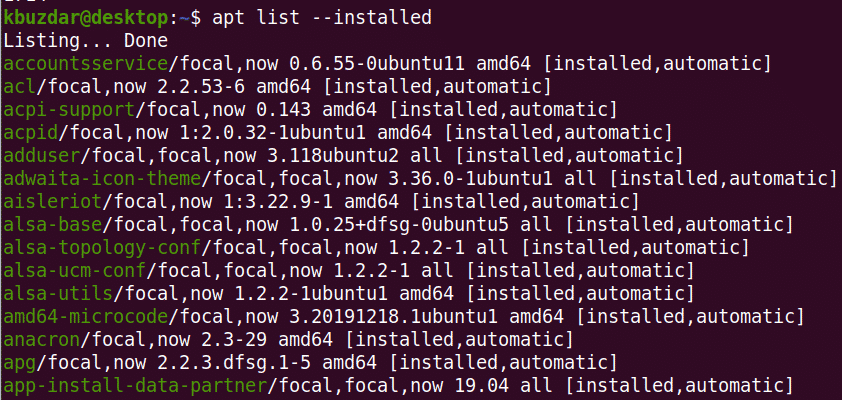
Opdatet viser pakkenavnene sammen med de installerede versioner og arkitekturen.
For at kontrollere, om en pakke er installeret, skal du køre følgende kommando:
Eksempel:

For at få vist oplysninger om en bestemt pakke skal du køre følgende kommando:

For at få vist oplysninger om en bestemt pakke skal du køre følgende kommando:
Eksempel:
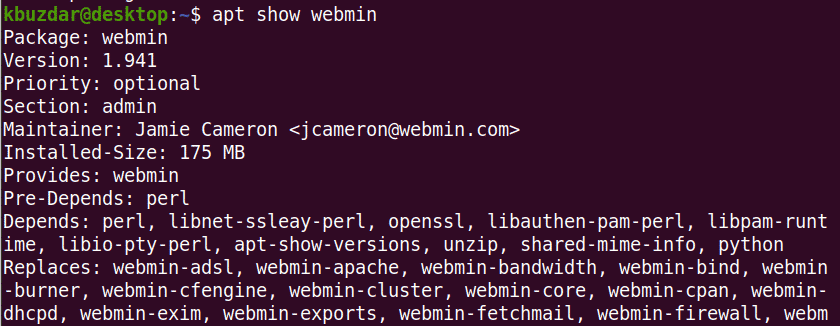
Liste over installerede pakker ved hjælp af dpkg-kommandoen
Dpkg bruges til at installere, bygge og fjerne pakker i Debian OS og dets afledte versioner. Kommandoen dpkg-query kan bruges til at liste alle installerede pakker på et system.
Indtast følgende kommando i terminalen for at liste alle installerede pakker på dit system:
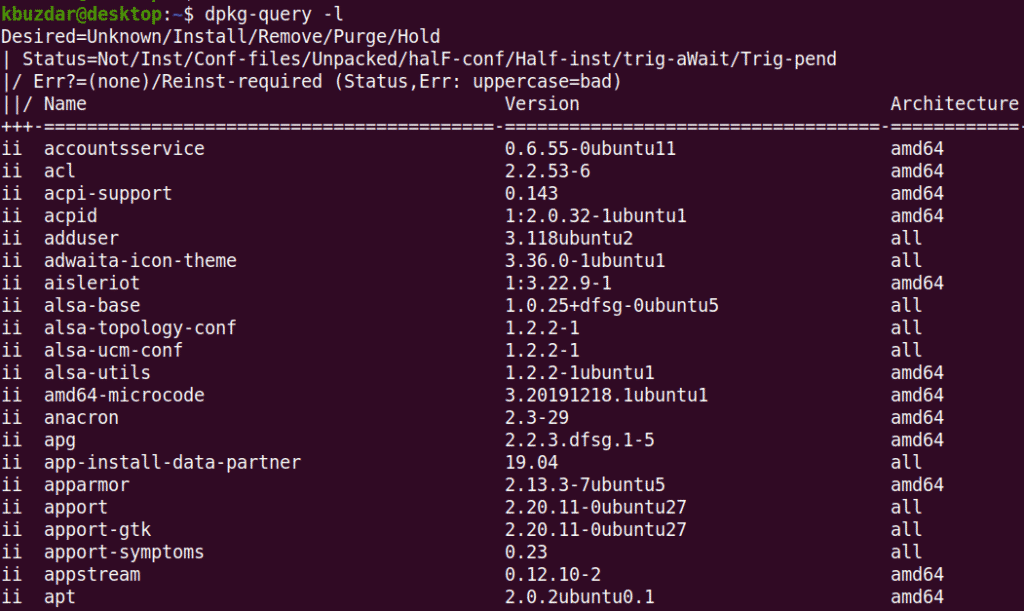
Opdatet viser pakkenavnene sammen med deres installerede versioner og arkitekturen.
For at kontrollere, om en bestemt pakke er installeret, skal du køre følgende kommando:
Eksempel

Liste over installerede snappakker
Kommandoerne apt og dpkg-query viser ikke de pakker, der er installeret som snaps. Du kan liste disse separat med kommandoen snap.
Kør følgende kommando i terminalen for at liste alle pakker, der er installeret som snaps på dit system:
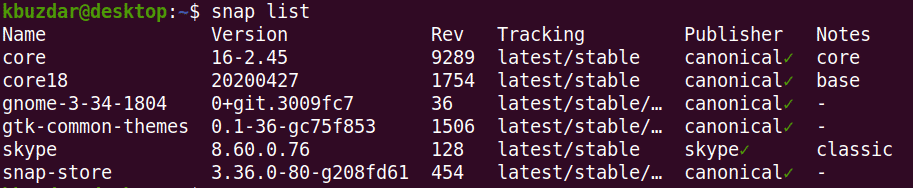
Tæl installerede pakker
Sammen med at liste installerede pakker, kan du også finde ud af, hvor mange pakker der er installeret på dit system. Det gør du ved at bruge følgende kommando i terminalen:

Det er alt der er at gøre!
Slutning
I denne artikel har du lært, hvordan du kan liste installerede pakker på dit Ubuntu 20.04-system. Du lærte også, hvordan du kan kontrollere, om en bestemt pakke er installeret, og hvordan du kan få en hurtig optælling af de installerede pakker.